Фильтр SmartScreen в Microsoft Defender
Фильтр SmartScreen в Microsoft Defender защищает от фишинговых и вредоносных веб-сайтов и приложений, а также от скачивания потенциально опасных файлов.
Фильтр SmartScreen в Microsoft Defender определяет, является ли сайт потенциально вредоносным, с помощью следующих действий.
- Анализ посещаемых веб-страниц и поиск признаков подозрительного поведения. Если фильтр SmartScreen в Microsoft Defender определяет, что страница подозрительна, отображается страница с предупреждением, советующая быть осторожными.
- Проверяя, содержатся ли посещаемые сайты в динамическом списке фишинговых сайтов и сайтов с вредоносными программами. При обнаружении совпадения фильтр SmartScreen в Microsoft Defender отображает предупреждение, чтобы сообщить пользователю о том, что сайт может быть вредоносным.
Фильтр SmartScreen в Microsoft Defender определяет, является ли скаченное приложение или установщик приложения потенциально вредоносным с помощью следующих действий.
- Проверяя, содержатся ли загруженные файлы в списке известных вредоносных сайтов и небезопасных программ. При обнаружении совпадения фильтр SmartScreen в Microsoft Defender отображает предупреждение, чтобы сообщить пользователю о том, что сайт может быть вредоносным.
- Проверка скачиваемых файлов по списку хорошо известных и часто скачиваемых файлов. Если файл отсутствует в этом списке, фильтр SmartScreen в Microsoft Defender отображает предупреждение, советуя предпринять меры предосторожности.
Преимущества фильтра SmartScreen в Microsoft Defender
Фильтр SmartScreen в Microsoft Defender предоставляет систему раннего предупреждения о веб-сайтах, которые могут участвовать в фишинге или попытках распространения вредоносных программ с помощью атак на основе социотехники. Основные преимущества описаны ниже.
- Поддержка защиты от фишинга и вредоносных программ. Фильтр SmartScreen в Microsoft Defender помогает защитить пользователей от сайтов, которые, как сообщается, проводят фишинговые атаки или пытаются распространять вредоносное ПО. Он также поможет защищаться от мошеннической рекламы, мошеннических сайтов и атаки с помощью скрытой загрузки. Атаки с помощью скрытой загрузки — это атаки из Интернета, которые стремятся запуститься на доверенном сайте, нацеливаясь на уязвимости системы безопасности в часто используемых программах. Так как атаки с помощью скрытой загрузки могут произойти, даже если пользователь ничего не выбирает или не скачивает на странице, опасность часто остается незамеченной. Дополнительные сведения об атаках с помощью скрытой загрузки см. в разделе Развитие фильтра SmartScreen в Microsoft Defender для защиты от атак с помощью скрытой загрузки.
- Защита URL-адресов и приложений на основе репутации. Фильтр SmartScreen в Microsoft Defender оценивает URL-адреса веб-сайтов, чтобы определить, известно ли, что они распространяют или размещают вредоносное содержимое. Он также обеспечивает проверку репутации для приложений, проверяя загружаемые программы и цифровую подпись, используемую для подписывания файла. Для URL-адресов, файлов, приложений или сертификатов с устоявшейся репутацией предупреждение пользователям показано не будет. Если репутация отсутствует, элемент помечается как элемент с повышенным риском и выводится предупреждение для пользователя.
- Интеграция с операционной системой. SmartScreen в Microsoft Defender интегрирован в операционную систему Windows 10. Он проверяет любые файлы, которые приложение (включая сторонние браузеры и почтовые клиенты) пытается загрузить и запустить.
- Улучшенные эвристические и диагностические данные. Фильтр SmartScreen в Microsoft Defender постоянно обучается и старается оставаться в курсе последних событий, поэтому он может помочь защитить вас от потенциально вредоносных сайтов и файлов.
- Управление с помощью групповой политики и Microsoft Intune. Фильтр SmartScreen в Microsoft Defender поддерживает использование параметров как групповой политики, так и Microsoft Intune. Дополнительные сведения обо всех доступных параметрах см. в разделе Доступные параметры групповой политики и управления мобильными устройствами (MDM) для фильтра SmartScreen в Microsoft Defender.
- Блокировка URL-адресов, связанных с потенциально нежелательными приложениями. В Microsoft Edge (на основе Chromium) SmartScreen блокирует URL-адреса, связанные с потенциально нежелательными приложениями или ПНП. Подробности о блокировании URL-адресов, связанных с ПНП, см. в статье Обнаружение и блокировка потенциально нежелательных приложений.
Фильтр SmartScreen защищает от вредоносных файлов из Интернета. Он не защищает от вредоносных файлов в локальных или сетевых папках, таких как общие папки с путями UNC, а также общие папки SMB и CIFS.
Требования к выпуску и лицензированию Windows
В следующей таблице перечислены выпуски Windows с поддержкой фильтра SmartScreen в Microsoft Defender:
| Windows Pro | Windows Корпоративная | Windows Pro для образовательных учреждений/SE | Windows для образовательных учреждений |
|---|---|---|---|
| Да | Да | Да | Да |
Лицензионные права Microsoft Defender SmartScreen предоставляются следующими лицензиями:
| Windows Pro/Pro для образовательных учреждений/SE | Windows Корпоративная E3 | Windows Корпоративная E5 | Windows для образовательных учреждений A3 | Windows для образовательных учреждений A5 |
|---|---|---|---|---|
| Да | Да | Да | Да | Да |
Дополнительные сведения о лицензировании Windows см. в статье Обзор лицензирования Windows.
Отправка файлов в фильтр SmartScreen в Microsoft Defender на проверку
Если вы считаете, что предупреждение или блокировка были неправильно показаны для файла или приложения или если вы считаете, что незамеченный файл является вредоносной программой, отправьте файл в корпорацию Майкрософт для проверки. Дополнительные сведения см. в разделе Отправка файлов на анализ.
При отправке файла для фильтра SmartScreen в Microsoft Defender обязательно выберите SmartScreen в Microsoft Defender в меню продукта.
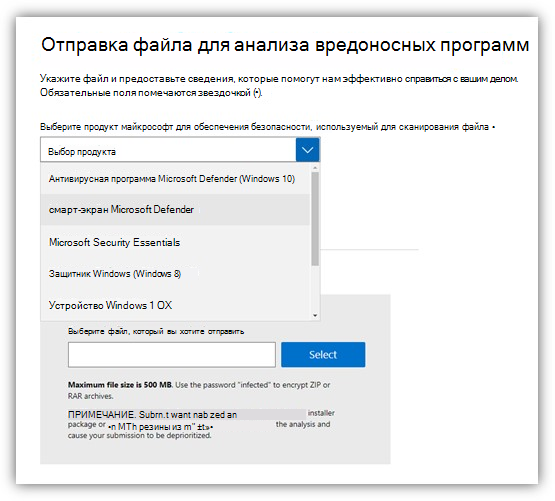
Связанные статьи
- Часто задаваемые вопросы о SmartScreen
- Справочник по поставщикам служб конфигурации
Как фильтр SmartScreen защищает меня в Microsoft Edge?
При использовании Microsoft Edge фильтр SmartScreen в Microsoft Defender помогает защититься от фишинговых и вредоносных сайтов и программ, а также помогает принимать информированные решения о скачиваниях.
Фильтр SmartScreen в Microsoft Defender обеспечивает более безопасный просмотр страниц в Microsoft Edge с помощью следующих возможностей.
- Оповещение о подозрительных веб-страницах: При работе в Интернете фильтр SmartScreen анализирует веб-страницы, выявляя подозрительные. При обнаружении подозрительного сайта фильтр SmartScreen отображает страницу предупреждения, советующую продолжать с осторожностью и позволяющую отправить отзыв в корпорацию Майкрософт.
- Защита от фишинга и вредоносных сайтов: Фильтр SmartScreen проверяет, содержатся ли посещаемые сайты в динамическом списке фишинговых и вредоносных сайтов. При обнаружении совпадения фильтр SmartScreen отображает предупреждение о том, что сайт был заблокирован для вашей безопасности.
- Проверка скачиваний: Фильтр SmartScreen проверяет скачивания по списку известных вредоносных сайтов и небезопасных программ. При обнаружении совпадения фильтр SmartScreen предупреждает, что скачанный файл заблокирован для вашей безопасности. Фильтр SmartScreen также проверяет скачанные файлы по списку известных и популярных скачиваний пользователями Microsoft Edge и предупреждает, если вашего скачиваемого файла нет в этом списке.
Что делать, если фильтр SmartScreen предупреждает о каком-либо сайте, но тот заведомо безопасен?
Вы можете сообщить о безопасности сайта в Microsoft Edge.
- На странице предупреждения выберите Дополнительные сведения >Сообщить, что на сайте нет угроз для перехода на сайт отзывов Майкрософт и следуйте инструкциям.
Что делать, если SmartScreen не предупреждает меня о каком-либо сайте, но он является небезопасным?
Вы можете сообщить об опасности сайта в Microsoft Edge. Если вы обнаружите сайт, о котором фильтр SmartScreen должен предупреждать в будущем, можно сообщить об этом сайте в корпорацию Майкрософт.
- На сайте, который вы считаете небезопасным, выберите Настройки и прочее >Справка и отзывы >Сообщить о небезопасном сайте и следуйте инструкциям.
Можно ли включить или выключить фильтр SmartScreen?
В большинстве случаев — да. В некоторых случаях, например в рабочей или учебной сети, за этот параметр отвечает системный администратор, и вы не можете его изменить.
Включение или отключение фильтра SmartScreen в Microsoft Edge:
- Выберите Настройки и прочее >Настройки >Конфиденциальность, поиск и службы .
- В разделе Службы включите или отключите Фильтр SmartScreen в Microsoft Defender.
Отличается ли фильтр SmartScreen от функции блокирования всплывающих окон?
Да. Фильтр SmartScreen проверяет посещаемые сайты и скачиваемые файлы, обнаруживая угрозы безопасности. Функция блокирования всплывающих окон просто блокирует большинство всплывающих окон на сайтах, которые обычно содержат рекламу и не представляют угрозы.
Microsoft Defender SmartScreen
Microsoft Defender SmartScreen protects against phishing or malware websites and applications, and the downloading of potentially malicious files.
Microsoft Defender SmartScreen determines whether a site is potentially malicious by:
- Analyzing visited webpages and looking for indications of suspicious behavior. If Microsoft Defender SmartScreen determines that a page is suspicious, it shows a warning page to advise caution.
- Checking the visited sites against a dynamic list of reported phishing sites and malicious software sites. If it finds a match, Microsoft Defender SmartScreen shows a warning to let the user know that the site might be malicious.
Microsoft Defender SmartScreen determines whether a downloaded app or app installer is potentially malicious by:
- Checking downloaded files against a list of reported malicious software sites and programs known to be unsafe. If it finds a match, Microsoft Defender SmartScreen shows a warning to let the user know that the site might be malicious.
- Checking downloaded files against a list of files that are well known and downloaded frequently. If the file isn’t on that list, Microsoft Defender SmartScreen shows a warning, advising caution.
Benefits of Microsoft Defender SmartScreen
Microsoft Defender SmartScreen provide an early warning system against websites that might engage in phishing attacks or attempt to distribute malware through a socially engineered attack. The primary benefits are:
- Anti-phishing and anti-malware support: Microsoft Defender SmartScreen helps to protect users from sites that are reported to host phishing attacks or attempt to distribute malicious software. It can also help protect against deceptive advertisements, scam sites, and drive-by attacks. Drive-by attacks are web-based attacks that tend to start on a trusted site, targeting security vulnerabilities in commonly used software. Because drive-by attacks can happen even if the user doesn’t select or download anything on the page, the danger often goes unnoticed. For more information about drive-by attacks, see Evolving Microsoft Defender SmartScreen to protect you from drive-by attacks.
- Reputation-based URL and app protection: Microsoft Defender SmartScreen evaluates a website’s URLs to determine if they’re known to distribute or host unsafe content. It also provides reputation checks for apps, checking downloaded programs and the digital signature used to sign a file. If a URL, a file, an app, or a certificate has an established reputation, users don’t see any warnings. If there’s no reputation, the item is marked as a higher risk and presents a warning to the user.
- Operating system integration: Microsoft Defender SmartScreen is integrated into the Windows 10 operating system. It checks any files an app (including 3rd-party browsers and email clients) that attempts to download and run.
- Improved heuristics and diagnostic data: Microsoft Defender SmartScreen is constantly learning and endeavoring to stay up to date, so it can help to protect you against potentially malicious sites and files.
- Management through group policy and Microsoft Intune: Microsoft Defender SmartScreen supports using both group policy and Microsoft Intune settings. For more info about all available settings, see Available Microsoft Defender SmartScreen group policy and mobile device management (MDM) settings.
- Blocking URLs associated with potentially unwanted applications: In Microsoft Edge (based on Chromium), SmartScreen blocks URLs associated with potentially unwanted applications, or PUAs. For more information on blocking URLs associated with PUAs, see Detect and block potentially unwanted applications.
SmartScreen protects against malicious files from the internet. It does not protect against malicious files on internal locations or network shares, such as shared folders with UNC paths or SMB/CIFS shares.
Windows edition and licensing requirements
The following table lists the Windows editions that support Microsoft Defender SmartScreen:
| Windows Pro | Windows Enterprise | Windows Pro Education/SE | Windows Education |
|---|---|---|---|
| Yes | Yes | Yes | Yes |
Microsoft Defender SmartScreen license entitlements are granted by the following licenses:
| Windows Pro/Pro Education/SE | Windows Enterprise E3 | Windows Enterprise E5 | Windows Education A3 | Windows Education A5 |
|---|---|---|---|---|
| Yes | Yes | Yes | Yes | Yes |
For more information about Windows licensing, see Windows licensing overview.
Submit files to Microsoft Defender SmartScreen for review
If you believe a warning or block was incorrectly shown for a file or application, or if you believe an undetected file is malware, submit a file to Microsoft for review. For more information, see Submit files for analysis.
When submitting a file for Microsoft Defender SmartScreen, make sure to select Microsoft Defender SmartScreen from the product menu.
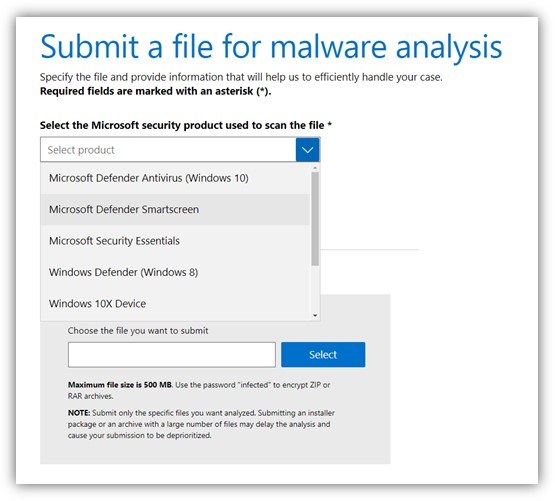
Related articles
- SmartScreen frequently asked questions
- Configuration service provider reference
При подготовке материала использовались источники:
https://learn.microsoft.com/ru-ru/windows/security/operating-system-security/virus-and-threat-protection/microsoft-defender-smartscreen/
https://support.microsoft.com/ru-ru/microsoft-edge/%D0%BA%D0%B0%D0%BA-%D1%84%D0%B8%D0%BB%D1%8C%D1%82%D1%80-smartscreen-%D0%B7%D0%B0%D1%89%D0%B8%D1%89%D0%B0%D0%B5%D1%82-%D0%BC%D0%B5%D0%BD%D1%8F-%D0%B2-microsoft-edge-1c9a874a-6826-be5e-45b1-67fa445a74c8
https://learn.microsoft.com/en-us/windows/security/operating-system-security/virus-and-threat-protection/microsoft-defender-smartscreen/